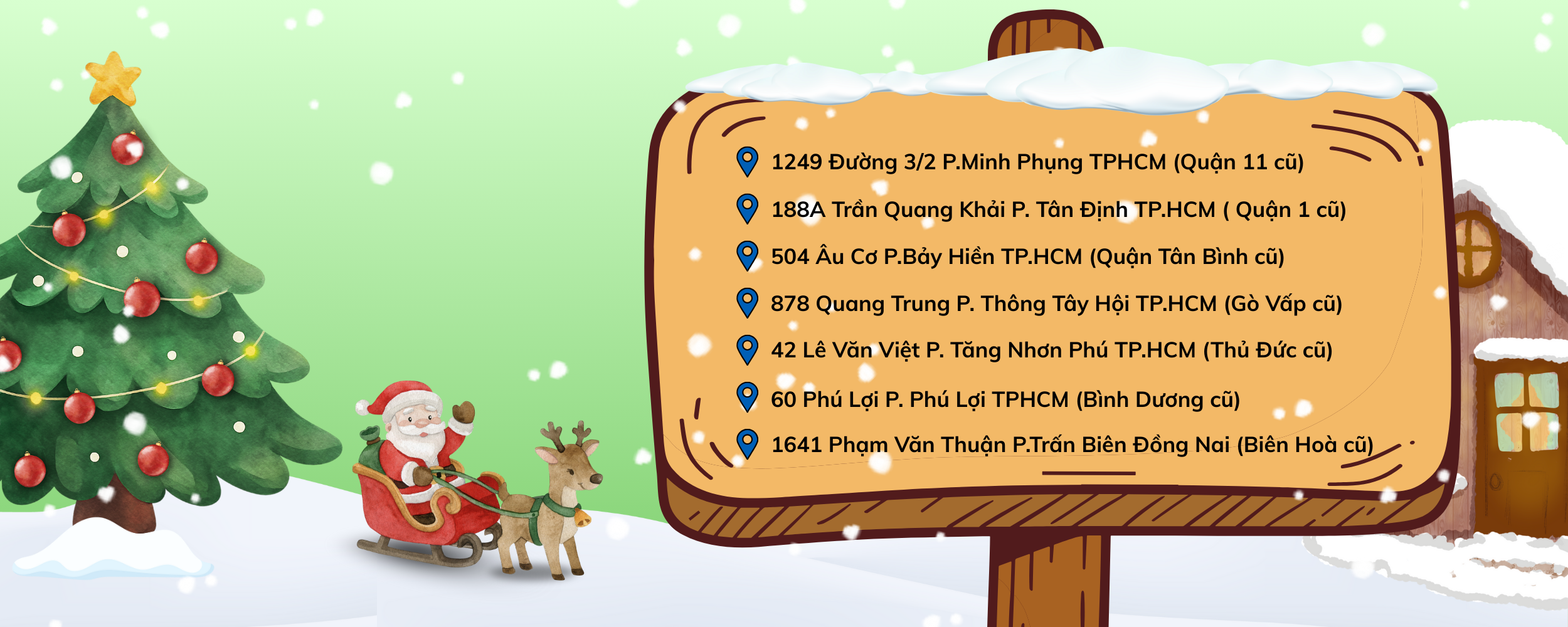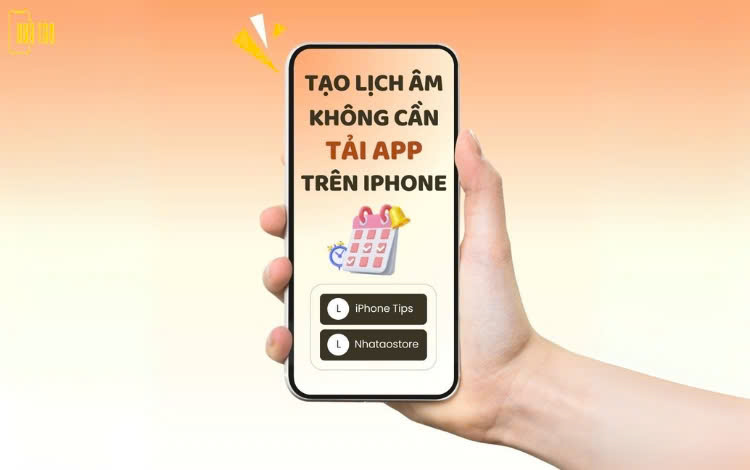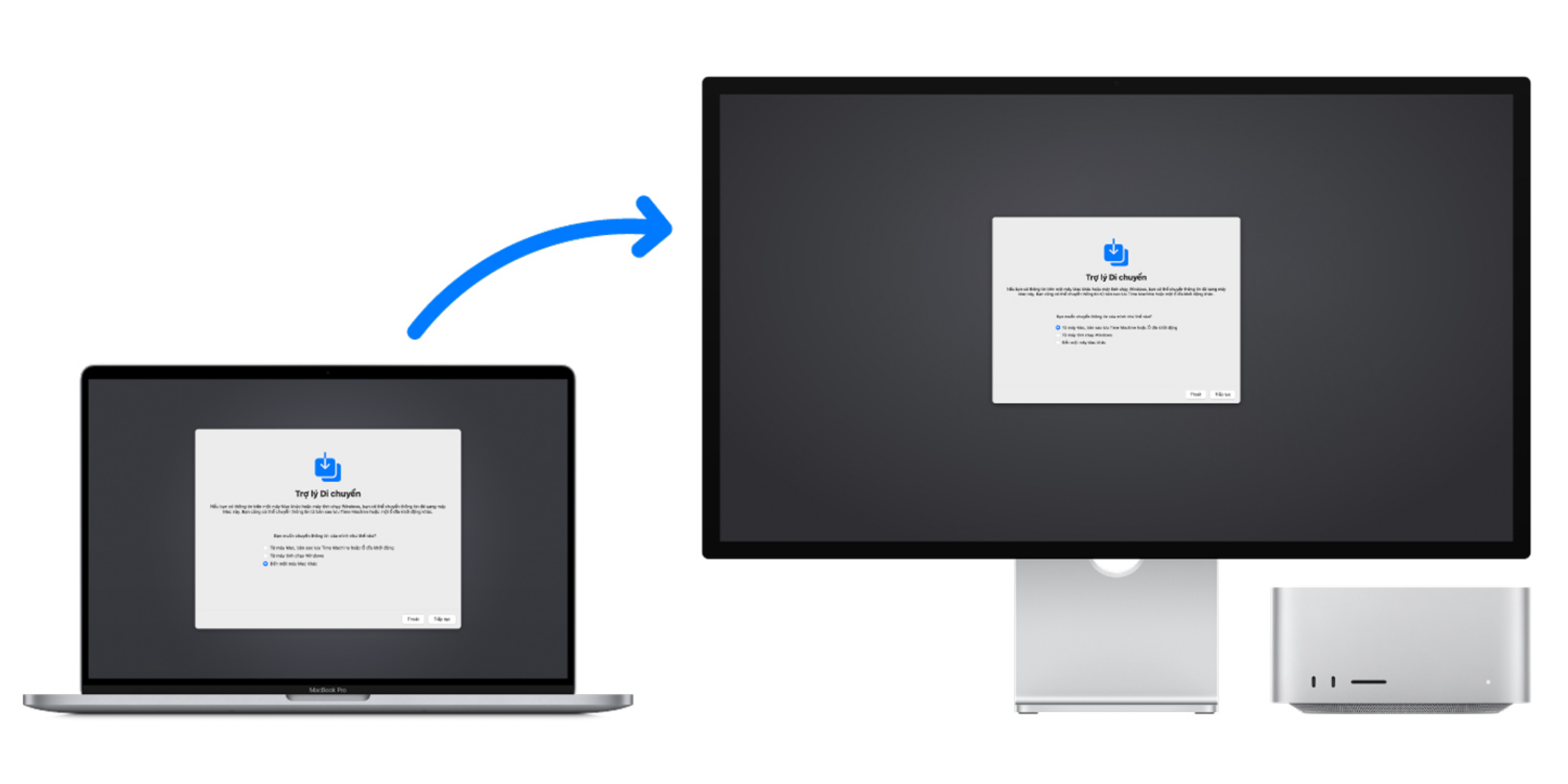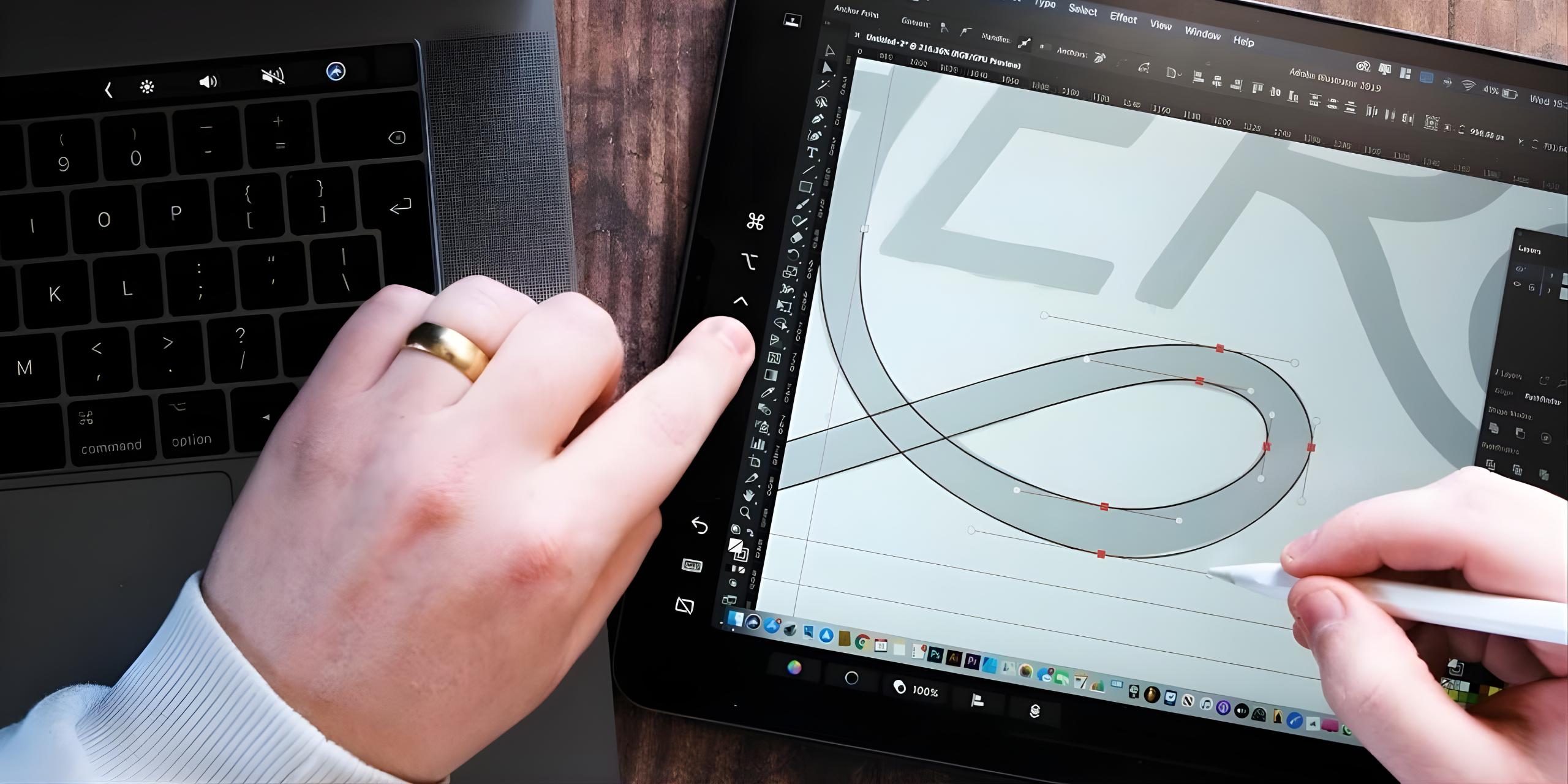Tuy nhiên, không phải ai cũng biết rằng bạn có thể dễ dàng xem lịch âm ngay trên chiếc iPhone của mình mà không cần tải thêm bất kỳ ứng dụng nào.
Trong bài viết này, Nhà Táo sẽ hướng dẫn bạn cách tích hợp lịch âm vào iPhone chỉ với vài thao tác đơn giản. Điều này không chỉ giúp bạn tiết kiệm thời gian, mà còn tối ưu hóa bộ nhớ thiết bị, mang lại sự tiện lợi và mượt mà khi sử dụng.
Cùng khám phá ngay cách thực hiện nhé!
Lợi ích của việc tích hợp lịch âm trên iPhone
Tiện lợi
Thay vì phải tải xuống và cài đặt các ứng dụng lịch âm từ bên thứ ba, việc tích hợp lịch âm trực tiếp vào iPhone giúp bạn tiết kiệm thời gian và thao tác. Chỉ cần vài bước thiết lập, bạn có thể xem lịch âm ngay trong ứng dụng Lịch mặc định.
Tối ưu dung lượng
Các ứng dụng lịch âm thường chiếm dung lượng không nhỏ trên điện thoại, chưa kể đến các thông báo hoặc quảng cáo đi kèm. Với cách tích hợp lịch âm, bạn sẽ không cần lo lắng về việc bộ nhớ bị chiếm dụng quá nhiều.
Đồng bộ hóa linh hoạt
Một trong những ưu điểm lớn nhất khi tích hợp lịch âm vào iPhone là khả năng đồng bộ hóa với các thiết bị Apple khác qua iCloud. Bạn có thể dễ dàng xem lịch âm trên iPad, MacBook, hoặc Apple Watch mà không cần thao tác lặp lại.
Hướng dẫn chi tiết cách thêm lịch âm vào iPhone
Truy cập link lịch âm
Trước tiên, bạn cần tải file lịch âm từ một nguồn đáng tin cậy. Bạn có thể sử dụng link sau: https://bit.ly/lich-am-2018-2025.
- Mở link trên trình duyệt Safari hoặc bất kỳ trình duyệt nào trên iPhone của bạn.
- Sau khi truy cập, bạn sẽ thấy tùy chọn tải xuống file lịch âm (thường là file có định dạng .ics).
Tải file lịch âm
- Nhấn vào link tải file lịch âm và lưu file về máy.
- Kiểm tra file đã tải trong ứng dụng Tệp (Files) của iPhone để đảm bảo rằng file đã được lưu đúng cách.
Cài đặt lịch âm trên iPhone
- Mở Cài đặt (Settings) trên iPhone.
- Chọn Lịch (Calendar) → Tài khoản (Accounts) → Thêm tài khoản (Add Account).
- Nhấn vào Khác (Other) → Thêm Lịch Đăng ký (Add Subscribed Calendar).
- Nhập đường dẫn file .ics đã tải về từ link trên và nhấn Tiếp tục (Next).
- Lưu lịch vào ứng dụng Lịch mặc định của iPhone.
Kích hoạt và kiểm tra
- Sau khi hoàn tất cài đặt, mở ứng dụng Lịch (Calendar) trên iPhone để kiểm tra.
- Bạn sẽ thấy các ngày âm lịch được hiển thị cùng với ngày dương, giúp bạn dễ dàng theo dõi và lên kế hoạch.
Chỉ với vài thao tác đơn giản, bạn đã tích hợp thành công lịch âm vào iPhone mà không cần cài đặt thêm bất kỳ ứng dụng nào!
Kết luận
Với hướng dẫn trên, bạn đã có thể dễ dàng tích hợp lịch âm vào iPhone mà không cần phải tải bất kỳ ứng dụng nào. Chỉ với vài thao tác đơn giản, lịch âm đã được đồng bộ vào ứng dụng Lịch mặc định của iPhone, giúp bạn tiện lợi hơn trong việc quản lý thời gian, ghi nhớ các ngày quan trọng mà không tốn thêm dung lượng bộ nhớ.
Hãy thử ngay hôm nay để cảm nhận sự tiện lợi của việc sử dụng tính năng này. Đồng thời, đừng quên theo dõi Nhà Táo để khám phá thêm nhiều mẹo hay ho và hữu ích, giúp bạn khai thác tối đa các tính năng thú vị trên iPhone.
Có thể bạn quan tâm: